Hogyan hozzunk létre egy rács programot iránytű 3d

A kényelmesebb munka a rajzok segítségével a rács. Ez lehetővé teszi, hogy a kurzort az egérrel nem sima és diszkrét sarkában a rács. Ez nagymértékben felgyorsítja feldolgozását grafikus dokumentumok. Vizuálisan rács hasonlít beosztású papíron, de ha nyomtatni a dokumentumot, ő eltűnik. Ez az „output”, hogy készen áll a rajz, de anélkül, hogy a rács.
Annak érdekében, hogy a rács programot Compass 3D van szükség:
1. Kapcsolja be a kijelzőn „Jelenlegi állapot” a képernyőn. Ehhez válasszuk ki a Nézet - Eszköztárak - Jelenlegi állapota.
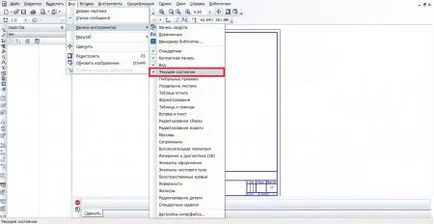
2. Ezután keresse meg a gombot „Grid” a panelen. Vizuálisan ez a kereszteződés a vékony vonalak.
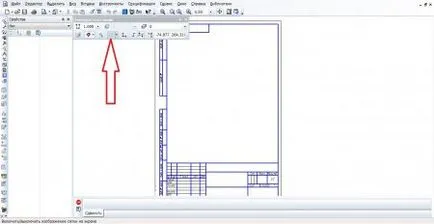
3. Kattintson rá, és akkor a pontok halmaza a képernyőn. Növelésével vagy csökkentésével a kijelző skála a dokumentum több ilyen pontot ennek megfelelően csökkenteni vagy növelni. Az alábbi képen látható, hogy a vonalat húzunk pontosan pontot.
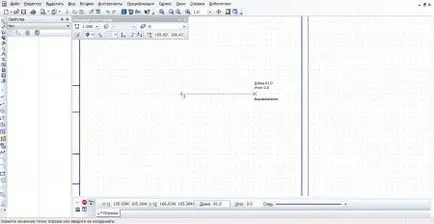
Ez a funkció valóban felgyorsítja a munkát, és minimálisra csökkenti a hibák grafikák létrehozásakor.
Ha problémája van az a vizuális érzékelés a rács, meg lehet változtatni a paramétereit. Ahhoz, hogy ezt elérjük, ismét visszatérünk a panel „A jelenlegi helyzet”, és már nem csak kattintson a „Grid”, és kattintson a kis nyíl, ami mellette.
kattintson a „Beállítás” a legördülő menüből.
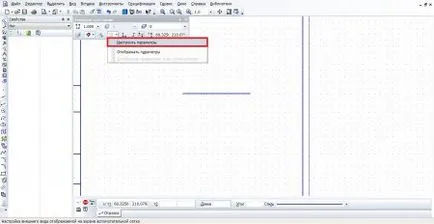
A „Beállítások” párbeszédablak, amelyben meg lehet változtatni a vizuális megjelenését a kisegítő rács, a kormányzási szöget és a hangmagasság tengely.
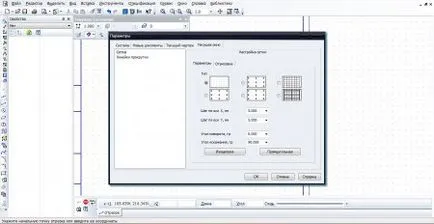
Például, én egy támogató milliméterpapíron, lépésekkel a tengelyek mentén X és Y a 10 mm-es. Vizuálisan, ez így néz ki.
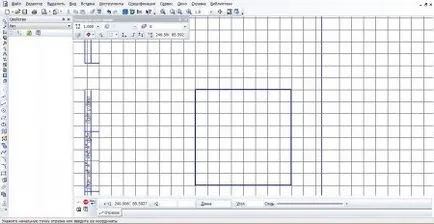
Minél kisebb a pályán a tengelyek csinál (a sejtek közötti tér), annál könnyebb lesz, hogy dolgozzon.